Wix Studio: Einen Workspace erstellen und einrichten
6 min
In diesem Artikel
- Einen Workspace erstellen
- Die Einstellungen eines Workspace ändern
- Deine Workspace-Einstellungen ändern
- Deine Unternehmensinfo ändern
- Teammitglieder zu einem Workspace hinzufügen
- Einen Workspace löschen
- FAQs
So funktioniert müheloses Projekt- und Teammanagement. Im Wix Studio-Workspace, der speziell für Agenturen und Unternehmen entwickelt wurde, kannst du deine Projekte organisieren, mit Teammitgliedern zusammenarbeiten und mit deinen Kunden in Kontakt bleiben – alles an einem Ort.
Mit einem einzigen Konto bei Wix (mit einer einzigen E-Mail-Adresse) kannst du dich in mehreren Workspaces anmelden. Wenn du zum Beispiel für mehrere Agenturen oder Unternehmen arbeitest, kannst du nach Bedarf zwischen den Workspaces wechseln. Das erspart dir die komplizierte Verwaltung mehrerer Konten.
Der Workspace ist vollgepackt mit leistungsstarken Tools, die deine Arbeitsabläufe vereinfachen, die Produktivität steigern und dir wertvolle Zeit und Ressourcen sparen. Erfahre hier mehr über den Workspace.
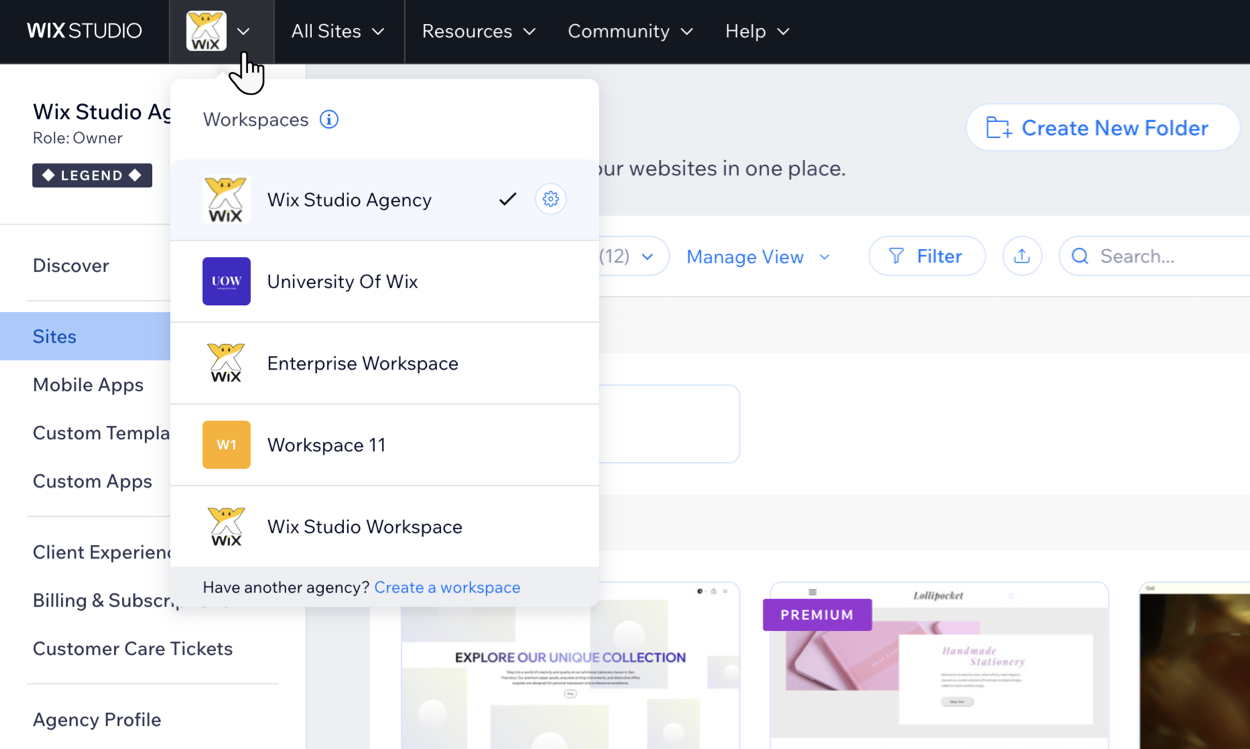
Bevor du loslegst:
Erfahre hier mehr über deinen Wechsel zur Plattform von Wix Studio.
Einen Workspace erstellen
Erstelle einen Workspace, der auf deine Geschäftsanforderungen zugeschnitten ist, sodass alles organisiert und am richtigen Platz bleibt.
Bevor du loslegst:
Wir empfehlen dringend, bei einem Workspace zu bleiben, sofern du nicht mehrere Agenturen oder Unternehmen verwaltest. Jeder Workspace arbeitet unabhängig, ohne gemeinsame Elemente wie Websites, Templates, Teams, Fortschritte im Partnerprogramm usw. Behalte diesen fokussierten Ansatz bei, um die Effizienz, Klarheit und effektive Zusammenarbeit innerhalb deines Teams zu verbessern.
Um einen neuen Workspace zu erstellen:
- Klicke oben in Wix Studio auf das Dropdown-Menü „Workspaces“.
- Klicke auf Workspace erstellen.
- Gib die Details für deinen Workspace ein:
- Workspace-Name: Füge einen Namen hinzu, damit alle Teammitglieder den Workspace leicht identifizieren können.
- Workspace-Logo: Lade ein Logo für deinen Workspace hoch.
- Klicke auf Workspace erstellen.
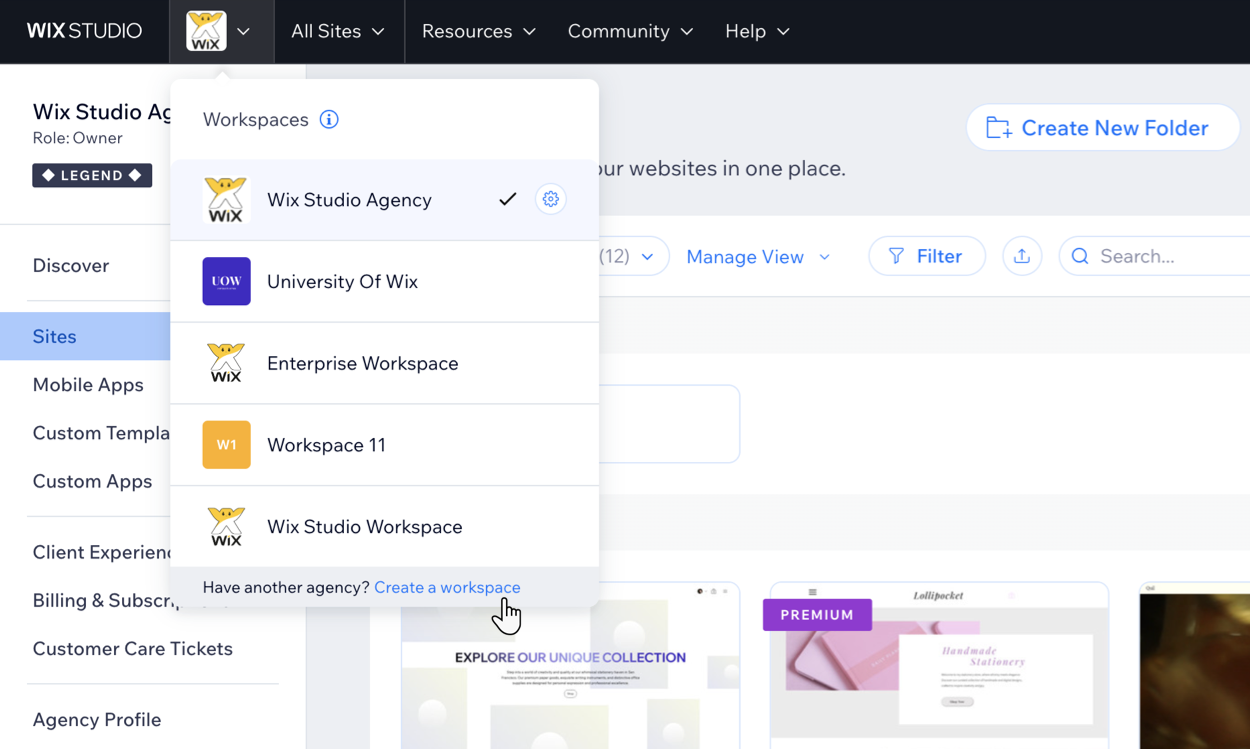
Die Einstellungen eines Workspace ändern
- Klicke oben in Wix Studio auf das Dropdown-Menü „Workspaces“.
- Klicke neben dem entsprechenden Workspace
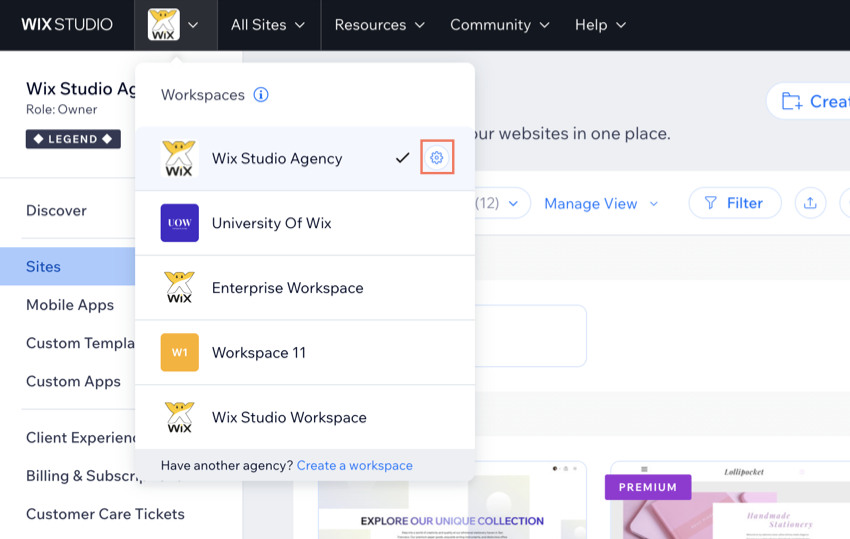 auf das Symbol für Einstellungen
auf das Symbol für Einstellungen  .
. - Ändere die entsprechenden Einstellungen:
- Workspace-Name: Füge einen Namen hinzu, damit alle Teammitglieder den Workspace leicht identifizieren können.
- Workspace-Logo: Lade ein Logo für deinen Workspace hoch.
- Website-URL-Präfix: Wenn du das Website-Präfix änderst, betrifft dies auch die URL aller Websites ohne verbundene Domain. Alle geteilten Links müssen dann manuell aktualisiert werden.
- Klicke auf Speichern.
Du kannst die Einstellungen deines Workspace jederzeit in den Workspace-Einstellungen anpassen. Dort kannst du außerdem festlegen, welche Unternehmensinfo für deine Kunden sichtbar ist.
Deine Workspace-Einstellungen ändern
Hinweise:
- Nur die Teammitglieder im Workspace sehen den Namen und das Logo des Workspace.
- Du kannst die Workspace-Einstellungen nur ändern, wenn du Eigentümer oder Miteigentümer des Workspace bist.
Deine Unternehmensinfo ändern
- Öffne den Bereich Unternehmensinfo in deinem Wix Studio-Workspace.
- (Falls erforderlich) Klicke oben in deinem Wix Studio-Workspace auf das Dropdown-Menü Workspaces, um den Workspace auszuwählen, auf den du zugreifen möchtest.
- Ändere die entsprechenden Einstellungen:
- Unternehmens- und Websiteangaben: Füge den Namen deines Unternehmens und deine Website-URL hinzu und lade dein Logo hoch.
- Standort- und Kontaktangaben: Füge deine Adresse, E-Mail-Adresse und Telefonnummer hinzu.
- Einstellungen für Sprache und Region: Wähle aus, welche Währung, welches Datumsformat, welche Zahlen und Maßeinheiten auf deinen Rechnungen angezeigt werden sollen.
- Klicke auf Speichern.
Hinweise:
- Wenn du die Währung deiner Rechnung in der Unternehmensinfo auswählst, wird diese Währung im Tab Rechnungen unter den Einstellungen für „Zahlungen erhalten“ angezeigt. Wenn du die Währung aber direkt im Tab Allgemein unter den Einstellungen für „Zahlungen erhalten“ änderst, verwendet Wix stattdessen diese Währung für deine Rechnungen.
- Um auf deine Einstellungen für den Erhalt von Zahlungen zuzugreifen, öffne den Tab Rechnungen in deinem Wix Studio-Workspace, klicke auf Weitere Optionen und klicke dann auf Rechnungseinstellungen aktualisieren.

Teammitglieder zu einem Workspace hinzufügen
Wenn du der Eigentümer des Workspace bist, kannst du Personen einladen, deinem Workspace beizutreten. Öffne den Bereich Team, um Teammitglieder hinzuzufügen.
Du kannst deinen Teammitgliedern verschiedene Rollen und Berechtigungen zuweisen, damit sie auf bestimmte Teile des Workspace zugreifen und verschiedene Aktionen ausführen können.
Um Teammitglieder zu deinem Workspace hinzuzufügen:
- Öffne den Bereich Team in deinem Wix-Studio-Workspace.
- Klicke auf + Teammitglieder einladen.
- Gib die E-Mail-Adresse der Teammitglieder ein.
- Weise ihnen eine Rolle zu und lege ihre Berechtigungen fest.
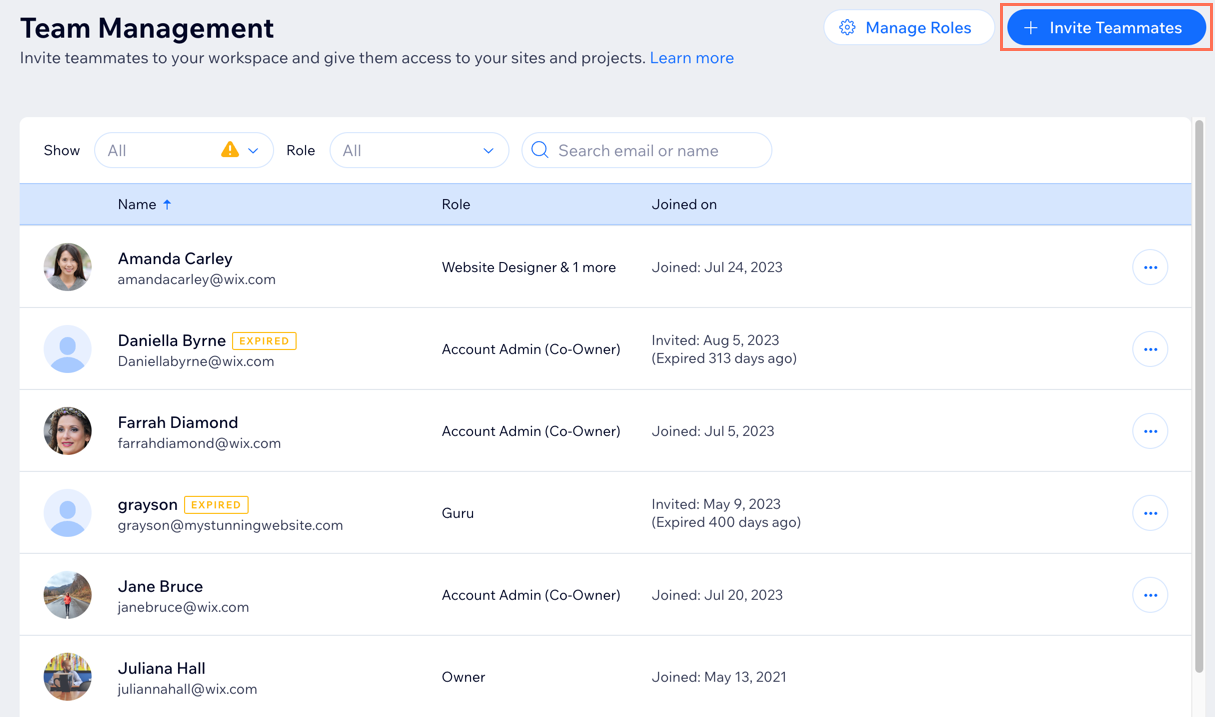
Einen Workspace löschen
Wichtig:
- Wenn du nur einem Workspace angehörst und du löschst diesen Workspace, wird auch dein Konto geschlossen.
- Überlege dir gut, ob du einen Workspace wirklich löschen möchtest, denn diese Aktion kann nicht rückgängig gemacht werden.
Wenn du einen Workspace in Wix Studio löschst, werden alle mit diesem Workspace verbundenen Projekte, Einstellungen und Daten dauerhaft gelöscht. Du kannst den Workspace nur dann löschen, wenn du der Eigentümer bist.
Um einen Workspace zu löschen:
Bevor du loslegst:
Bevor du einen Workspace löschst, musst du die Websites in diesem Workspace in den Papierkorb verschieben. Wenn dein Workspace Premiumpakete, Abonnements oder Domains enthält, musst du diese zunächst kündigen oder auf ein anderes Konto transferieren. Erfahre hier mehr über das Löschen deines Workspace.
- Öffne die Workspace-Einstellungen in deinem Wix-Studio-Workspace.
- Klicke auf den Pfeil neben Diesen Workspace löschen.
- Klicke auf Workspace löschen.
- Folge der Anleitung, um das endgültige Löschen des Workspace und all seiner Daten zu bestätigen.
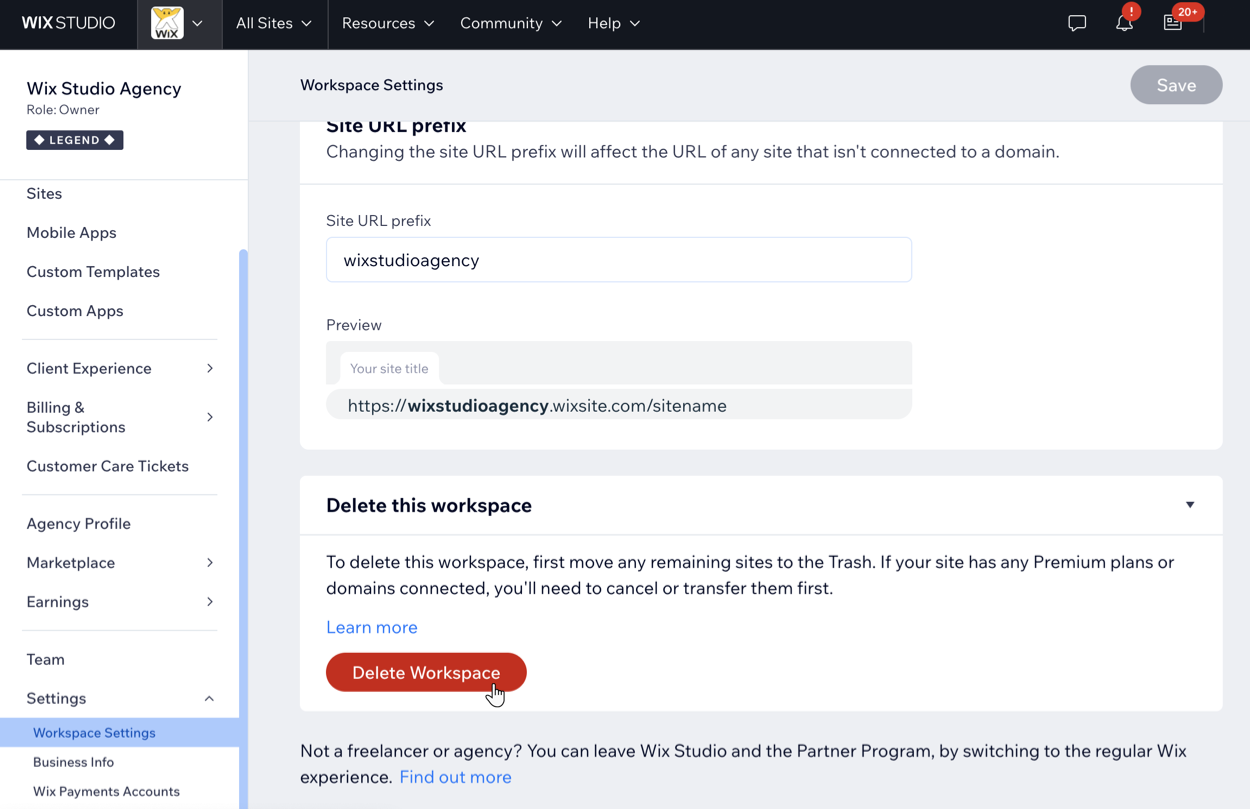
FAQs
Klicke auf eine Frage, um mehr über Workspaces in Wix Studio zu erfahren.
Gibt es eine Begrenzung für die Anzahl der Workspaces, denen ich angehören kann?
Wie wechsle ich zwischen Workspaces?
Ist die Anzahl der Teammitglieder in einem Workspace begrenzt?
Kann ich Website-Mitbearbeiter hinzufügen, ohne sie zu Teammitgliedern im Workspace zu machen?
Kann ich Websites von einem Workspace in einen anderen verschieben?
Kann ich Premiumpakete zwischen Websites übertragen, die sich nicht im selben Workspace befinden?
Kann ich nicht zugeordnete Domains oder Premiumpakete von einem Workspace in einen anderen verschieben?

